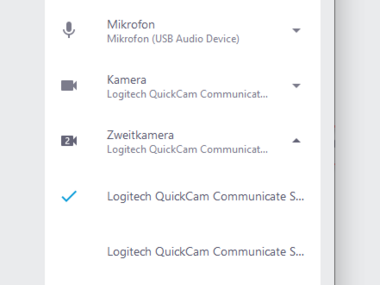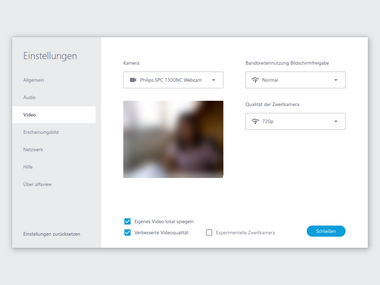Inhalt freigeben - Zweitkamera
Was Sie wissen müssen
Während einer Online-Vorlesung kann es für Moderatoren erforderlich werden, zusätzlich zu der ersten noch eine zweite Kamera für separate Aufnahmen, einzusetzen.
Nachfolgende Schritte zeigen Ihnen, welche Einstellungen Sie in alfaview vornehmen müssen, um eine zweite Kamera anschließen zu können.
- - -
Bekannter Bug (seit Version 8.26.0): Die Aufnahme der Zweitkamera wird im HD-Format 16:9 gestaucht dargestellt